win10查看不到局域网的其它电脑 Win10系统无法发现局域网内其他电脑怎么解决
更新时间:2024-01-15 11:45:55作者:xiaoliu
在现代科技时代,局域网已成为我们日常生活中不可或缺的一部分,有时候我们可能会遇到一个令人沮丧的问题——在Win10系统中无法发现局域网内其他电脑。这个问题可能会导致我们无法与其他设备共享文件、打印机等资源,给我们的工作和生活带来不便。该如何解决这个问题呢?本文将为大家提供一些简单而有效的解决方法,帮助您轻松解决Win10系统无法发现局域网内其他电脑的困扰。
具体方法:
1.右键点击左面,左下角的开始按钮,在弹出的菜单中选择运行的菜单项。
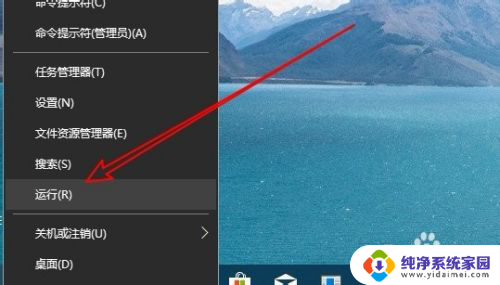
2.接下来在打开运行窗口中输入命令Services.msc。
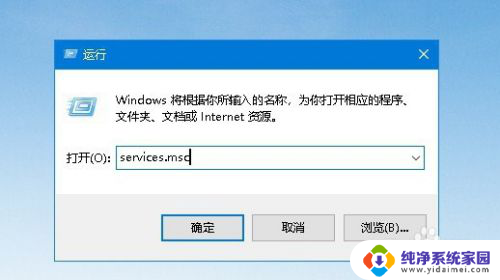
3.这时就会打开服务窗口,点击Server服务项。
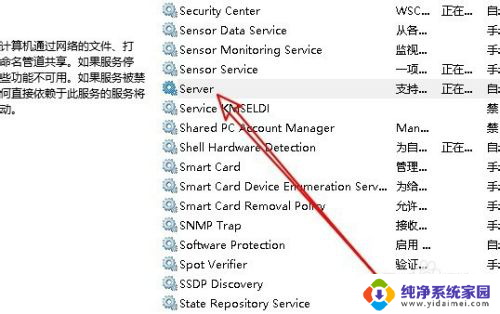
4.在打开的服务项属性窗口中,我们点击启动按钮。然后设置启动类型为自动的弹弹箱就可以了。
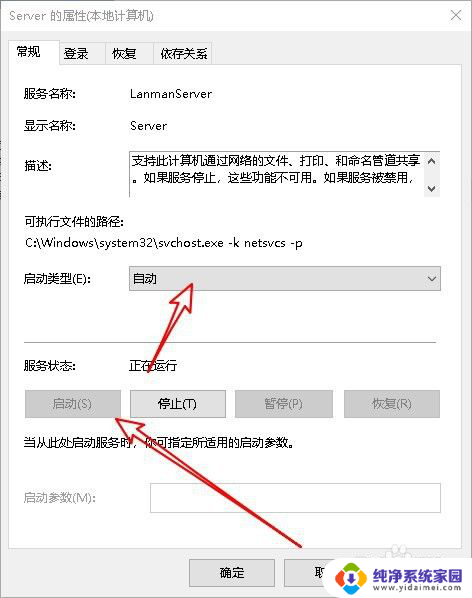
以上就是关于win10无法查看局域网内其他电脑的全部内容,如果你遇到了相同的问题,可以按照以上方法解决。
win10查看不到局域网的其它电脑 Win10系统无法发现局域网内其他电脑怎么解决相关教程
- 发现不了局域网内的其它电脑 Win10局域网中其他电脑无法访问怎么办
- windows10局域网看不到其他电脑只能看见自己的 如何解决win10局域网中看不到其他电脑的问题
- win10发现局域网电脑 win10如何发现局域网中的其他电脑
- 局域网内看不到别人的电脑 Win10无法发现局域网中的其他电脑怎么办
- win10搜索不到局域网内其他电脑 Win10无法识别局域网中的其他电脑怎么办
- 搜索不到同一局域网的电脑 如何解决win10局域网中无法发现其他电脑的问题
- win10无法发现局域网电脑win10 Win10局域网无法发现其他电脑怎么办
- win10怎么搜索其他电脑 win10局域网查看其他电脑的步骤
- win10在网络上找不到其他电脑 Win10局域网发现不了其他电脑的解决方法
- win10查看局域网其他电脑 win10如何查看局域网中其他电脑的共享文件
- 怎么查询电脑的dns地址 Win10如何查看本机的DNS地址
- 电脑怎么更改文件存储位置 win10默认文件存储位置如何更改
- win10恢复保留个人文件是什么文件 Win10重置此电脑会删除其他盘的数据吗
- win10怎么设置两个用户 Win10 如何添加多个本地账户
- 显示器尺寸在哪里看 win10显示器尺寸查看方法
- 打开卸载的软件 如何打开win10程序和功能窗口